27gp83b win11耳机没声音 -baijiahao Win11耳机无声音问题排查方法
Win11系统是微软最新发布的操作系统版本,带来了许多新功能和改进,有些用户在使用Win11系统时可能会遇到一些问题,比如耳机无声音的情况。当我们插入耳机却没有任何声音输出时,这无疑会给我们的使用体验带来困扰。针对Win11耳机无声音问题,我们需要对其进行排查并解决。接下来我们将介绍一些可能的解决方法,希望能够帮助到遇到这一问题的用户。
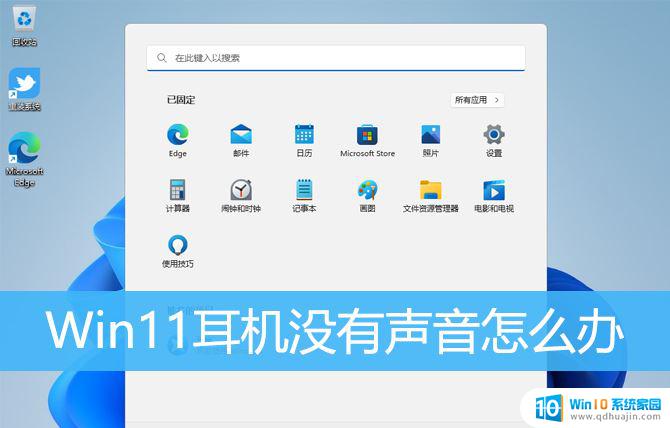
1、首先,按键盘上的【 Win + X 】组合键,或右键点击任务栏上的【Windows 开始徽标】,然后在打开的菜单项中,选择【设置】;
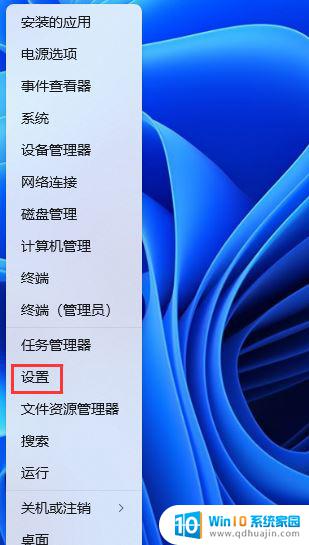
2、设置窗口,左侧边栏点击【系统】。右侧点击【声音(音量级别、输出、输入、声音设备)】;
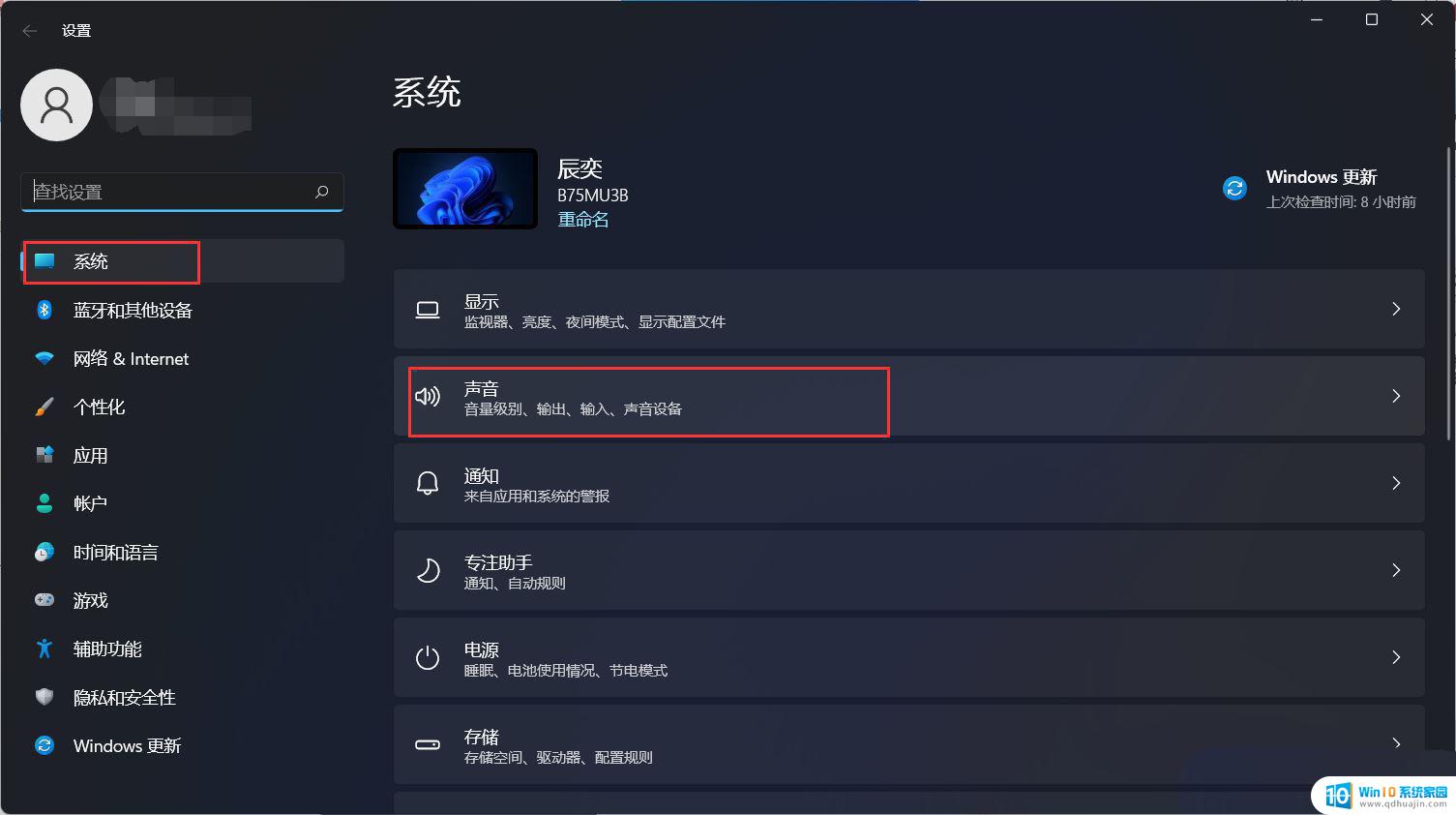
3、当前路径为:系统 > 声音,输出下,选择【耳机】;
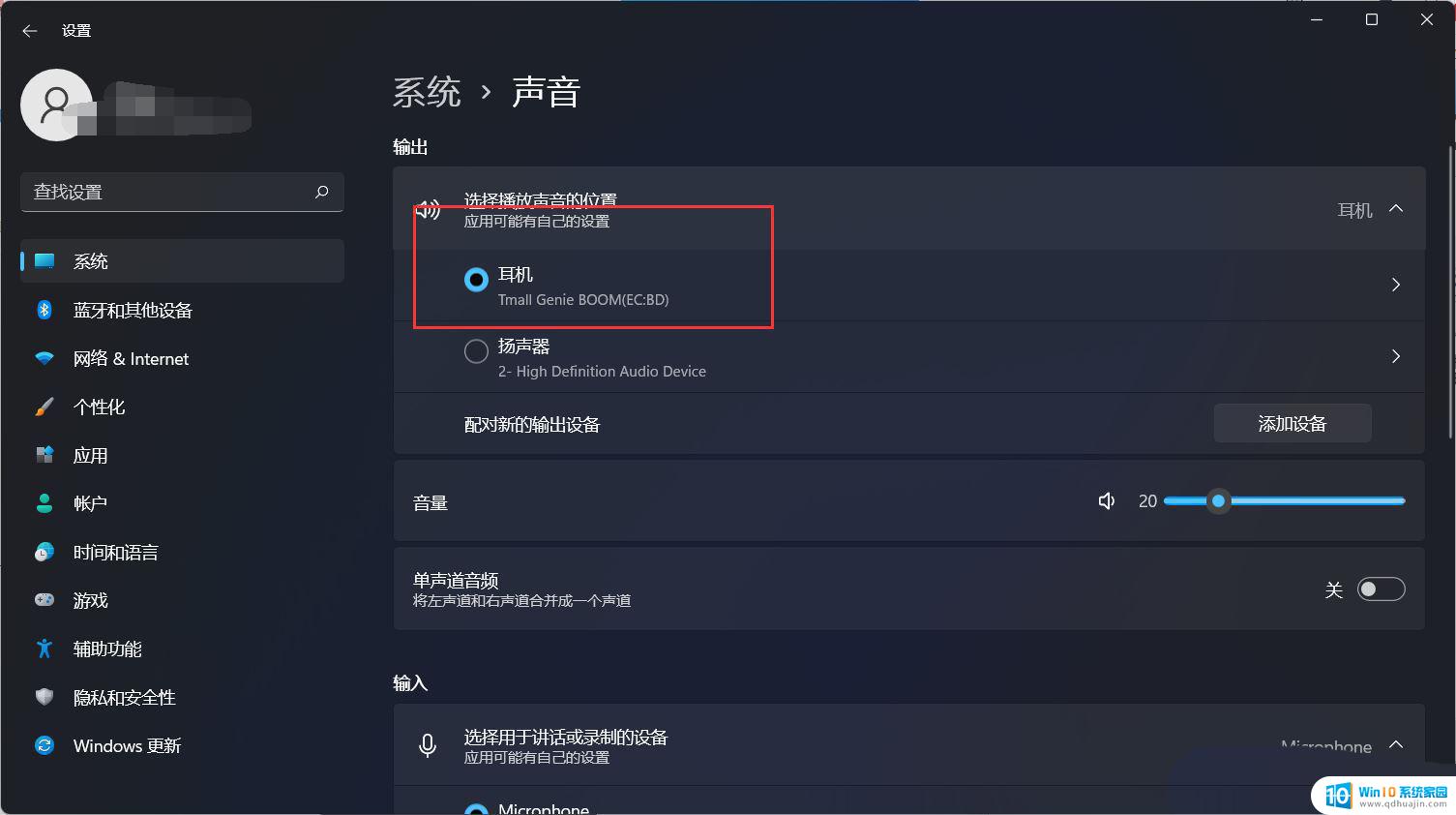
1、首先,按【Win】键。或点击任务栏上的【Windows 开始徽标】,然后点击已固定应用下的【设置】;
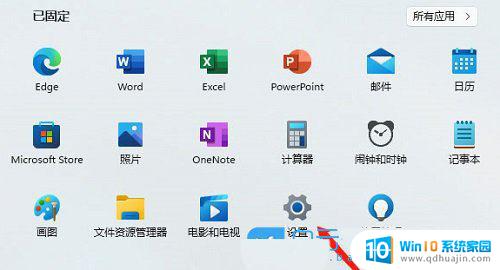
2、打开的设置(Win+i)窗口,左侧点击【Windows 更新】;
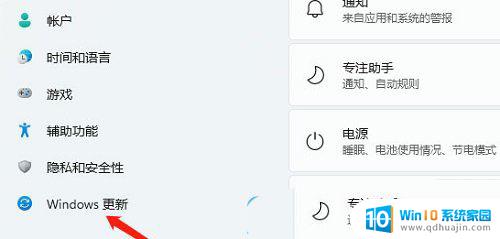
3、接着在更多选项下,点击【高级选项(传递优化、可选更新、活动时间以及其他更新设置)】;
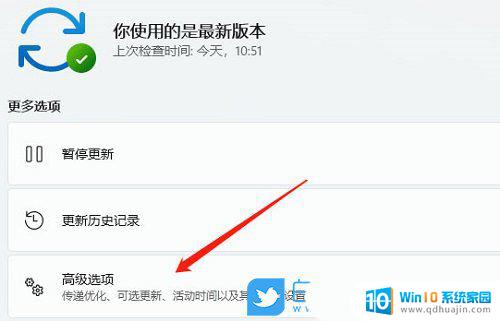
4、其他选项下,点击【可选更新(功能、质量和驱动程序更新)】;
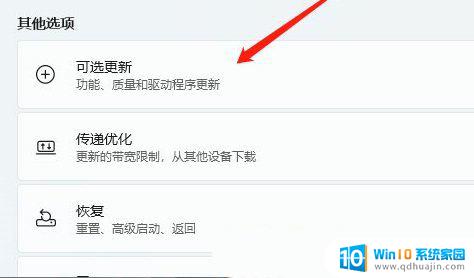
5、当前路径为:Windows 更新 > 高级选项 > 可选更新,点击【驱动程序更新】;
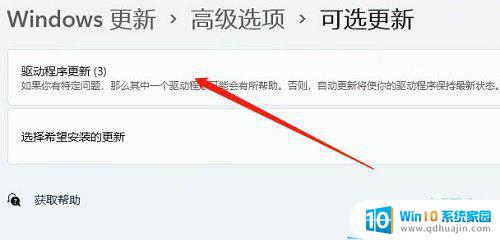
1、首先,右键点击系统托盘中的【声音图标】,在打开的选项中,选择【声音问题疑难解答】;

2、接着,系统会自动打开疑难解答窗口,检测声音问题,以及给出相应的解答建议;
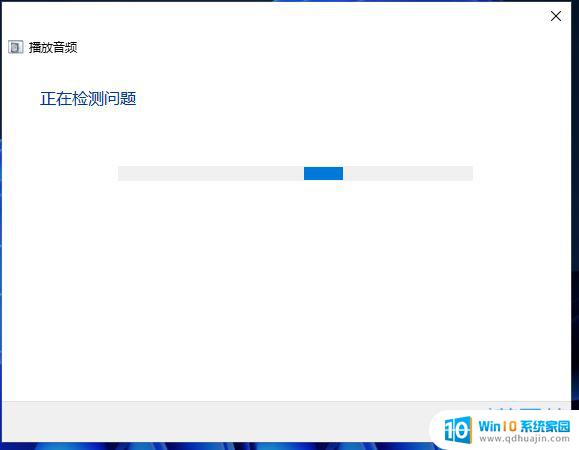
以上就是27gp83b win11耳机没声音 -baijiahao的全部内容,还有不清楚的用户就可以参考一下小编的步骤进行操作,希望能够对大家有所帮助。





